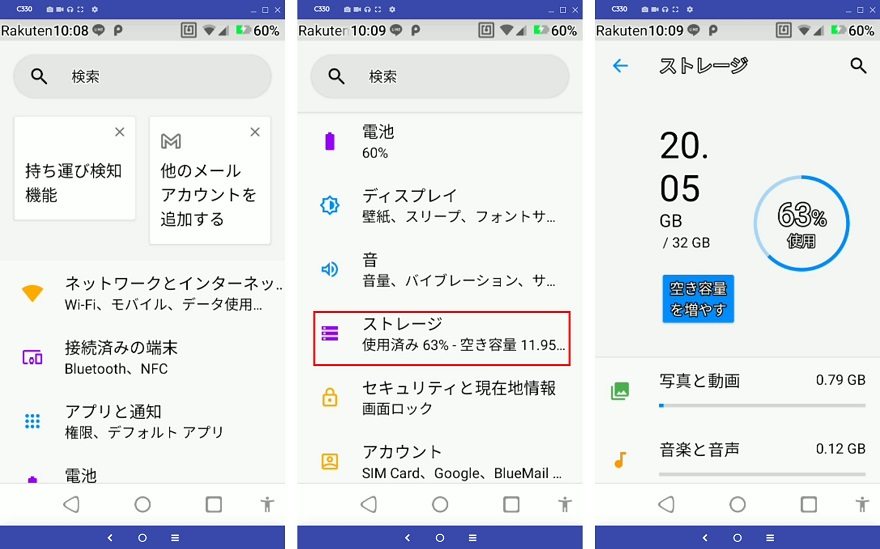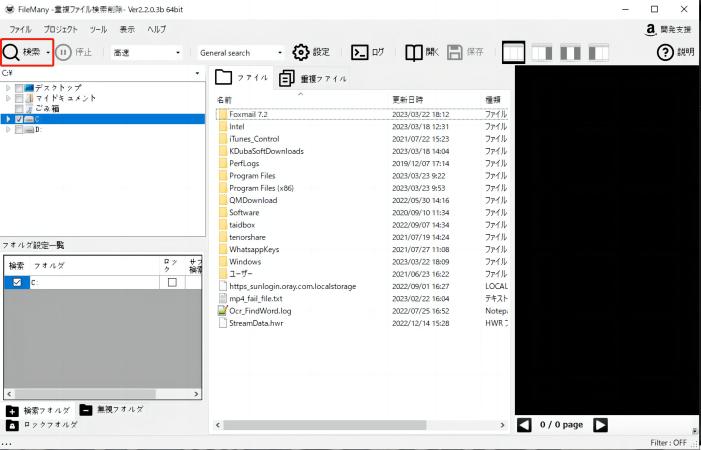WindowsPCを使用していて「エクスプローラーが応答しない」「ファイルが開けない」といったトラブルに遭遇したことはありませんか?突然のフリーズや反応の遅さは、日常の作業を大きく妨げます。もしエクスプローラーの応答なしが頻発するなら、根本的な対策が必要です。本記事では、エクスプローラーが応答しない原因と対処法を分かりやすく解説します。ます。
Part1:エクスプローラー応答なし原因
エクスプローラーが応答 しない原因はいくつか考えられます。特にwin10エクスプローラー が応答なしのトラブルでよく見られる主な要因は以下のとおりです。
- メモリやCPUの過負荷:バックグラウンドで多くのアプリケーションが動作していると、リソース不足で動作が停止することがあります。
- 破損したシステムファイル:Windowsの一部ファイルが壊れていると、正常に動作できなくなることがあります。
- 不要ファイルや重複ファイルの蓄積:ディスク容量が逼迫していると、エクスプローラーの動作も重くなります。
- 外部ストレージのトラブル:接続中のUSBや外付けHDDが原因で応答が止まる場合もあります。
Part2:エクスプローラーが応答しない時の対処法
対処法1. エクスプローラーの再起動
最も手軽にできる応急処置が、Windowsエクスプローラーの再起動です。画面がフリーズしていてもこの操作で回復する可能性があります。
-
キーボードの「Ctrl + Shift + Esc」でタスクマネージャーを開きます。
-
「Windowsエクスプローラー」を探して右クリックし、「再起動」を選択します。

対処法2. コンピュータの再起動
一時的なエラーやシステムの負荷が原因でフリーズしている場合は、再起動がもっとも効果的です。システム全体をリフレッシュできます。
「スタートメニュー」をクリックし、電源アイコンを選びます。
「再起動」をクリックしてパソコンを再起動します。
対処法3. ディスクのエラーチェック
ディスクにエラーがあると、エクスプローラーの応答が遅くなったり開かなくなることがあります。以下の手順でWindowsの標準機能を使ってエラーをチェックしましょう。
エクスプローラーが応答しているうちに「このPC」を開きます。
-
該当ドライブ(通常はC:)を右クリック → 「プロパティ」 を押してください。

-
「エラーチェック」→「チェック」を選択します。

対処法4. ファイルシステムの修復
Windowsには、システムファイルの破損を自動で検出・修復してくれる便利なコマンド
「SFC」が用意されています。これを使えば根本的なエラーも修正可能です。
-
デスクトップ画面で「Win+R」を押し検索メニューを出し「cmd」と入力後にコマンドプロンプトに入りますプロンプトに入ります。
-
「「sfc /scannow」」コマンドを入力してEnterを押します。

対処法5. 不要なファイルの削除
エクスプローラーが応答しなくなる原因の1つに「不要ファイルや重複ファイルの蓄積」があります。こうしたファイルは知らぬ間にストレージを圧迫し、動作を重くしてしまいます。
4DDiG Duplicate File Deleterは、パソコン内の重複ファイルを高速かつ正確に検出・削除できる優れたツールです。特に写真・動画・ドキュメントなどが多い方には非常に効果的です。
星星列表
- ファイル名だけでなく、内容やサイズも比較して重複を検出
- 外付けドライブやUSBにも対応
- プレビュー機能付きで安心して削除可能
- ワンクリックで大量のゴミファイルを整理
-
4DDiG Duplicate File Deleterを起動します。次に、重複ファイルを選択して「開始」をクリックします。

-
ローカルディスクを選び、「次へ」をクリックした後、スキャンしたいフォルダーを選んで、「重複ファイル」をクリックします。ファイル形式を変更するには、右側の点をタップしてください。

-
「設定」からファイル検索のオプションをカスタマイズでき、特定のファイルやフォルダーをスキップできます。

-
スキャンが完了したら、重複ファイル数が表示され、「ワンクリックで削除」で自動的に削除されます。

まとめ
エクスプローラーが応答しないトラブルは、不要ファイルやシステムの不具合が主な原因です。再起動や修復コマンドも効果的ですが、根本的な解決には本記事でご紹介した「4DDiG Duplicate File Deleter」のような専用ツールを活用して、パソコン環境を定期的に整理することが重要なのでぜひ活用してみてください。
よくある質問
Q1. エクスプローラーが反応しない原因は何ですか?
A. エクスプローラー応答なしの主な原因は、メモリ不足、破損ファイル、ディスクエラー、不要ファイルの蓄積などが考えられます。
Q2. ファイルエクスプローラーが開かない時の対処法は?
A. タスクマネージャーで再起動、不要ファイルの削除、システムファイルの修復などを試してみてください。効果がなければ「セーフモード」起動も有効です。
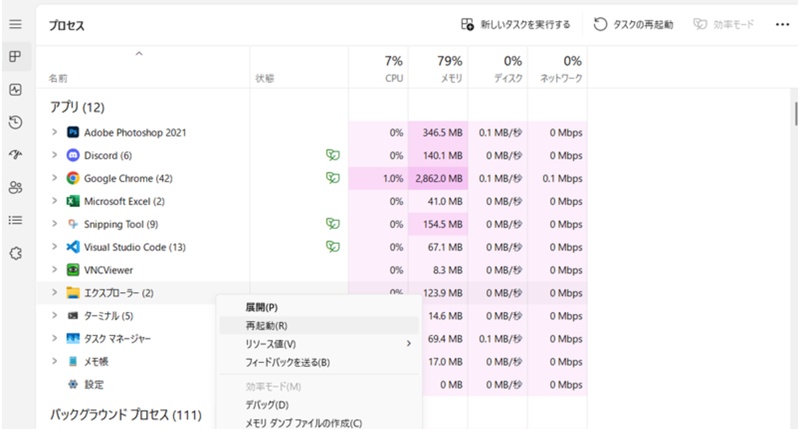
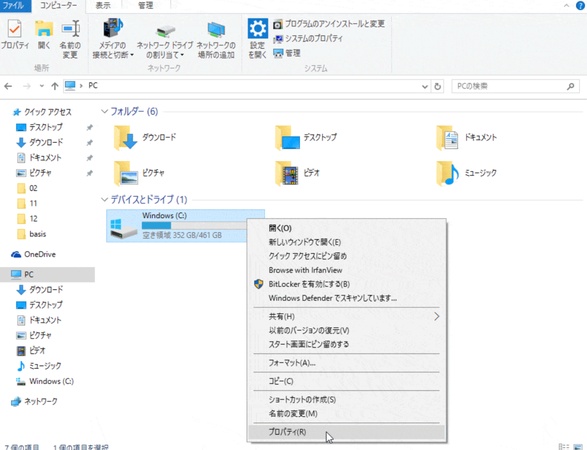
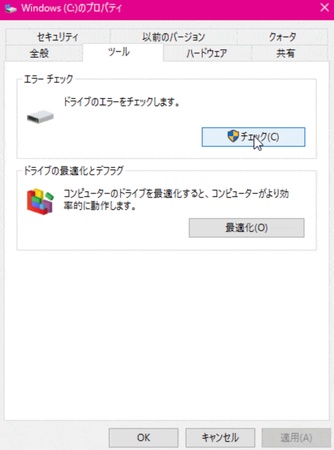
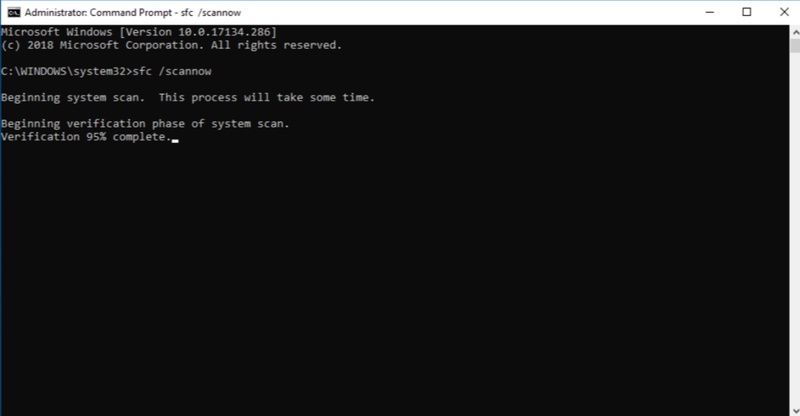
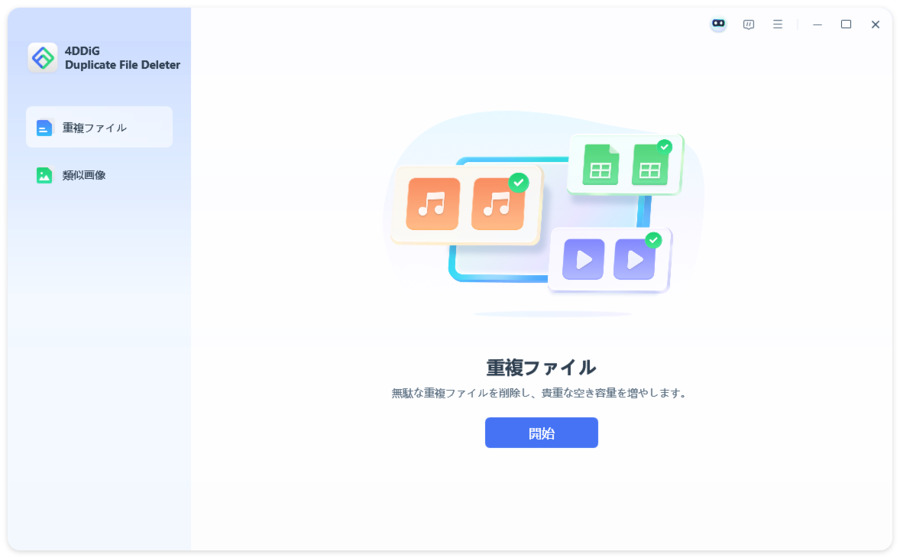
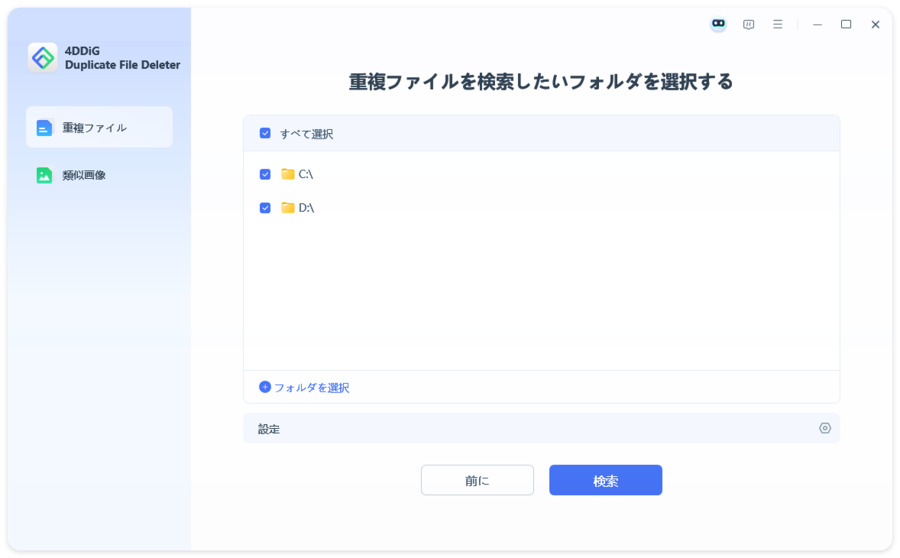
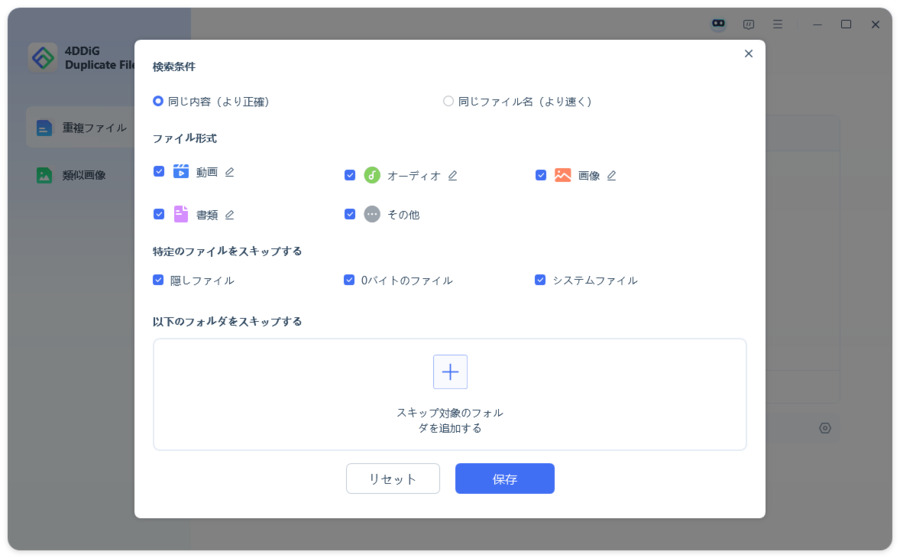
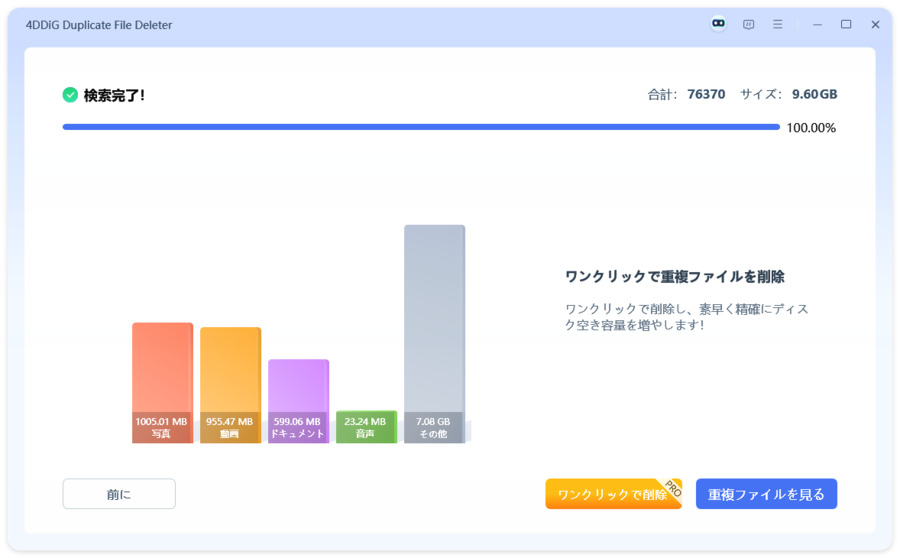
 ChatGPT
ChatGPT
 Google AI モード
Google AI モード
 Perplexity
Perplexity
 Grok
Grok